Повысьте прозрачность своего рабочего стола с GhostWin
Те, кто работает с большим количеством открытых окон на своем компьютере, знают, что их организация может быть немного затруднительной. Перемещение их может непреднамеренно прикрыть других, которые вы хотели оставить сверху, и часто было бы намного проще, если бы вы могли просто увидеть их всех одним быстрым взглядом. Хотя Windows предоставляет для этого несколько довольно удобных функций, многие версии не могут сделать окна прозрачными при перемещении по экрану, и ни одна из них не позволяет сделать окна прозрачными в неподвижном состоянии. Бесплатная программа под названием GhostWin исправляет эту ситуацию и делает прозрачность простым способом держать окна под контролем.
Вы можете начать с GhostWin перейдя по этой ссылке и разрешив программе загрузиться на свой компьютер. Размер загружаемого файла составляет всего 356 КБ, поэтому не беспокойтесь о заполнении места на жестком диске с помощью этой программы. Установка осуществляется без помощи рук, и программа должна сидеть и ждать, пока вы ее начнете использовать в течение нескольких секунд.
GhostWin управляется из двух разных мест, в зависимости от того, что именно вы хотите делать. Во-первых, вы можете настроить серию действий по умолчанию, которые все окна должны выполнять постоянно. Для этого откройте консоль программы, доступ к которой можно получить, только открыв файл .exe программы — на панелях инструментов нет значков. Отсюда вы можете изменить все настройки программы по умолчанию. Просто решите, хотите ли вы, чтобы программа делала окна, которые перемещаются или изменяют размер, прозрачными или нет.
Это также место, куда вы можете обратиться, если вы хотите приостановить нормальную работу программы и позволить всем окнам оставаться непрозрачными, независимо от того, перемещаются они или нет. Наконец, вы также можете выбрать, хотите ли вы, чтобы консоль отображалась при запуске, что дает вам возможность отключать эту функцию перед каждым сеансом.
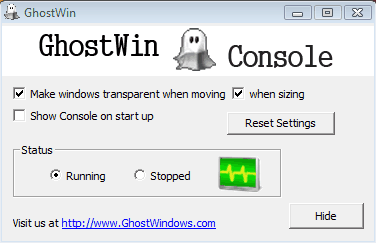
Хотя это здорово, когда окна становятся прозрачными при перемещении по рабочему столу, бывают случаи, когда вы можете захотеть, чтобы стабильное окно стало прозрачным, даже когда оно неподвижно. В таких случаях GhostWin можно получить напрямую из отдельной программы. Просто щелкните правой кнопкой мыши по строке заголовка любого окна и наведите указатель мыши на меню GhostWin. Выберите желаемую непрозрачность и щелкните. Окно останется на этом уровне прозрачности, пока вы не скажете ему вернуться в нормальное состояние.
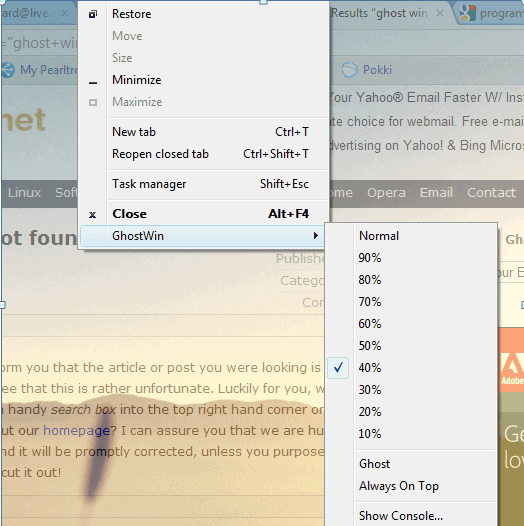
Из того же меню вы можете получить доступ к консоли GhostWin или даже настроить окно, чтобы оно оставалось поверх всех остальных, независимо от того, какое окно вы выберете.
Когда приходит время работать над несколькими проектами, возможность увидеть, что находится под вашим открытым окном, может быть чрезвычайно полезной. Хотя это не всегда именно то, что вам нужно, GhostWin предоставляет функцию, с которой не может справиться ни одна другая программа, настолько компактная и беспроблемная.
Кроме того, если вы обнаружите, что это беспокоит вас в конкретном случае, но не хотите полностью избавляться от него, вы всегда можете отключить его на время. В конце концов, GhostWin может быть очень удобным продуктом для тех, кто часто работает с несколькими окнами и кому нужна небольшая помощь в работе со всеми ними.